
RFVolt2000A
უსადენო ტtage Data Logger

პროდუქტის მომხმარებლის სახელმძღვანელო
რომ view სრული MadgeTech პროდუქციის ხაზი, ეწვიეთ ჩვენს webსაიტი ზე madgetech.com.
სწრაფი დაწყების ნაბიჯები
![]() პროდუქტის მუშაობა (უკაბელო)
პროდუქტის მუშაობა (უკაბელო)
- დააინსტალირეთ MadgeTech 4 პროგრამული უზრუნველყოფა და USB დრაივერები Windows კომპიუტერზე.
- შეაერთეთ RFC1000 უკაბელო გადამცემი (იყიდება ცალკე) Windows კომპიუტერს მოწოდებული USB კაბელით.
- უკაბელო კომუნიკაციის გასააქტიურებლად დააჭირეთ და გეჭიროთ RFVolt2000A-ზე უკაბელო ღილაკი 5 წამის განმავლობაში. ეკრანი დაადასტურებს „Wireless: ON“-ს და ლურჯი LED ციმციმდება ყოველ 15 წამში.
- გაუშვით MadgeTech 4 პროგრამული უზრუნველყოფა. ყველა აქტიური MadgeTech მონაცემთა ლოგერი, რომელიც დიაპაზონშია, ავტომატურად გამოჩნდება დაკავშირებული მოწყობილობების ფანჯარაში.
- აირჩიეთ მონაცემთა ლოგერი დაკავშირებული მოწყობილობების ფანჯარაში და დააწკაპუნეთ პრეტენზიის ხატულაზე.
- აირჩიეთ დაწყების მეთოდი, წაკითხვის სიჩქარე და ნებისმიერი სხვა პარამეტრი, რომელიც შესაფერისია მონაცემთა აღრიცხვის სასურველი აპლიკაციისთვის. კონფიგურაციის შემდეგ, განათავსეთ მონაცემთა ლოგერი დაწყებაზე დაწკაპუნებით.
- მონაცემების ჩამოსატვირთად აირჩიეთ მოწყობილობა სიაში, დააწკაპუნეთ Stop ხატულაზე და შემდეგ დააჭირეთ ჩამოტვირთვის ხატულას. გრაფიკი ავტომატურად აჩვენებს მონაცემებს.
![]() პროდუქტის ექსპლუატაცია (შეყვანილი)
პროდუქტის ექსპლუატაცია (შეყვანილი)
- დააინსტალირეთ MadgeTech 4 პროგრამული უზრუნველყოფა და USB დრაივერები Windows კომპიუტერზე.
- დაადასტურეთ, რომ მონაცემთა ლოგერი არ არის უსადენო რეჟიმში. თუ უკაბელო რეჟიმი ჩართულია, დააჭირეთ და ხანგრძლივად დააჭირეთ მოწყობილობაზე Wireless ღილაკს 5 წამის განმავლობაში.
- შეაერთეთ მონაცემთა ლოგერი Windows კომპიუტერს მოწოდებული USB კაბელით.
- გაუშვით MadgeTech 4 პროგრამული უზრუნველყოფა. RFVolt2000A გამოჩნდება დაკავშირებული მოწყობილობების ფანჯარაში, რაც მიუთითებს, რომ მოწყობილობა აღიარებულია.
- აირჩიეთ დაწყების მეთოდი, წაკითხვის სიჩქარე და ნებისმიერი სხვა პარამეტრი, რომელიც შესაფერისია მონაცემთა აღრიცხვის სასურველი აპლიკაციისთვის. კონფიგურაციის შემდეგ, განათავსეთ მონაცემთა ლოგერი Start ხატულაზე დაწკაპუნებით.
- მონაცემების ჩამოსატვირთად აირჩიეთ მოწყობილობა სიაში, დააწკაპუნეთ Stop ხატულაზე და შემდეგ დააჭირეთ ჩამოტვირთვის ხატულას. გრაფიკი ავტომატურად აჩვენებს მონაცემებს.
პროდუქტი დასრულდაVIEW
RFVolt2000A არის ორმხრივი უკაბელო თერმოწყვილზე დაფუძნებული ტემპერატურული მონაცემების ლოგერი, აღჭურვილია მოსახერხებელი LCD ეკრანით მიმდინარე წაკითხვის, მინიმალური, მაქსიმალური და საშუალო სტატისტიკის, ბატარეის დონის და სხვათა საჩვენებლად. მომხმარებლის პროგრამირებადი სიგნალიზაციის კონფიგურაცია შესაძლებელია ხმოვანი ზუმერის და LED განგაშის ინდიკატორის გასააქტიურებლად, რაც აცნობებს მომხმარებელს, როდესაც ტემპერატურის დონეები მომხმარებლის დაყენებულ ზღურბლზე ზემოთ ან ქვემოთაა. ელ.ფოსტის და ტექსტური სიგნალიზაციის კონფიგურაცია ასევე შესაძლებელია, რაც მომხმარებლებს საშუალებას აძლევს მიიღონ შეტყობინება თითქმის ნებისმიერი ადგილიდან. საჭიროა გარე თერმოწყვილის ზონდი, რომელიც აღრიცხავს გარემოს და ასევე დისტანციურ ტემპერატურას (იყიდება ცალკე).
შერჩევის ღილაკები
RFVolt2000A შექმნილია სამი პირდაპირი შერჩევის ღილაკით:
| გადახვევა: საშუალებას აძლევს მომხმარებელს გადაახვიოს LCD ეკრანზე გამოსახული მიმდინარე მონაცემების, საშუალო სტატისტიკის და მოწყობილობის სტატუსის შესახებ ინფორმაციის გადახვევაში. | |
| ერთეულები: საშუალებას აძლევს მომხმარებლებს შეცვალონ ნაჩვენები საზომი ერთეულები mV ან V. | |
| უსადენო: დააჭირეთ და გააჩერეთ ეს ღილაკი 5 წამის განმავლობაში, რათა ჩართოთ ან გამორთოთ უკაბელო კომუნიკაცია. |
მომხმარებლებს აქვთ შესაძლებლობა ხელით აღადგინონ სტატისტიკა მოწყობილობაში ნულამდე, MadgeTech 4 პროგრამული უზრუნველყოფის გამოყენების საჭიროების გარეშე. ამ დრომდე ჩაწერილი ნებისმიერი მონაცემი ჩაიწერება და ინახება. ხელით გადატვირთვის გამოსაყენებლად დააჭირეთ და ხანგრძლივად დააჭირეთ გადახვევის ღილაკს სამი წამის განმავლობაში.
LED ინდიკატორები
| სტატუსი: მწვანე LED ციმციმებს ყოველ 5 წამში, რაც მიუთითებს, რომ მოწყობილობა შესულია. | |
| უსადენო: ლურჯი LED ციმციმებს ყოველ 15 წამში, რაც მიუთითებს, რომ მოწყობილობა მუშაობს უკაბელო რეჟიმში. | |
| სიგნალიზაცია: წითელი LED ციმციმებს ყოველ 1 წამში, რაც მიუთითებს განგაშის დაყენებულ მდგომარეობაზე. |
სამონტაჟო ინსტრუქციები
RFVolt2000A-ით მოწოდებული ბაზა შეიძლება გამოყენებულ იქნას ორი გზით:
 |
მონტაჟი: კედელზე დასამაგრებლად ბაზა საიმედოდ ეკვრის მონაცემთა ლოგერის უკანა მხარეს. ბაზაზე არის ორი ხვრელი, რათა მოხდეს ხრახნები. |
 |
მაგიდის დაფა: ლოგერის ქვედა ნაწილი იკეცება მაგიდის ან ჰორიზონტალურ ზედაპირზე გამოსაყენებლად. |
პროგრამული უზრუნველყოფის ინსტალაცია
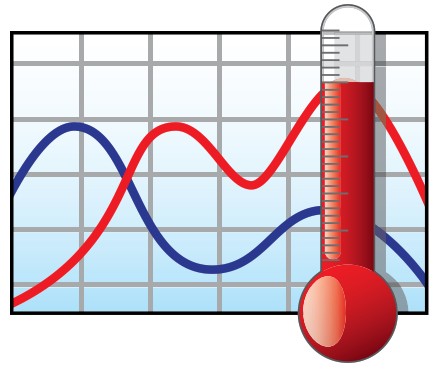 MadgeTech 4 პროგრამული უზრუნველყოფა
MadgeTech 4 პროგრამული უზრუნველყოფა
MadgeTech 4 პროგრამული უზრუნველყოფა ახორციელებს ჩამოტვირთვის და ხელახლა პროცესსviewმონაცემთა სწრაფი და მარტივი და უფასო ჩამოტვირთვა MadgeTech-დან webსაიტი.
- ჩამოტვირთეთ MadgeTech 4 პროგრამული უზრუნველყოფა Windows კომპიუტერზე გადასვლით madgetech.com/software.
- იპოვნეთ და გახსენით გადმოწერილი file (როგორც წესი, ამის გაკეთება შეგიძლიათ მაუსის მარჯვენა ღილაკით file და აირჩიეთ ამონაწერი).
- გახსენით MTInstaller.exe file.
- თქვენ მოგეთხოვებათ აირჩიოთ ენა, შემდეგ მიჰყევით MadgeTech 4 Setup Wizard-ში მოცემულ ინსტრუქციებს MadgeTech 4 პროგრამული უზრუნველყოფის ინსტალაციის დასასრულებლად.
USB ინტერფეისის დრაივერის დაყენება
USB ინტერფეისის დრაივერები მარტივად შეიძლება დაინსტალირდეს Windows კომპიუტერზე, თუ ისინი უკვე არ არის ხელმისაწვდომი და მუშაობს.
- ჩამოტვირთეთ USB ინტერფეისის დრაივერი Windows კომპიუტერზე გადასვლით madgetech.com/software.
- იპოვნეთ და გახსენით გადმოწერილი file (როგორც წესი, ამის გაკეთება შეგიძლიათ მაუსის მარჯვენა ღილაკით file და აირჩიეთ ამონაწერი).
- გახსენით PreInstaller.exe file.
- დიალოგურ ფანჯარაში აირჩიეთ ინსტალაცია.
![]() უფრო დეტალური ინფორმაციისთვის, ჩამოტვირთეთ MadgeTech Software Manual აქ madgetech.com.
უფრო დეტალური ინფორმაციისთვის, ჩამოტვირთეთ MadgeTech Software Manual აქ madgetech.com.
![]() MadgeTech Cloud Services
MadgeTech Cloud Services
MadgeTech Cloud Services მომხმარებლებს საშუალებას აძლევს დისტანციურად აკონტროლონ და მართონ მონაცემთა ლოგერების ჯგუფები დიდ ობიექტში ან მრავალ ადგილას, ნებისმიერი ინტერნეტით ჩართული მოწყობილობიდან. გადასცეთ რეალურ დროში მონაცემები MadgeTech Cloud Services პლატფორმაზე MadgeTech Data Logger პროგრამული უზრუნველყოფის მეშვეობით, რომელიც მუშაობს ცენტრალურ კომპიუტერზე ან გადასცეს პირდაპირ MadgeTech Cloud-ზე კომპიუტერის გარეშე MadgeTech RFC1000 Cloud Relay-ის გამოყენებით (იყიდება ცალკე). დარეგისტრირდით MadgeTech Cloud Services ანგარიშზე: madgetech.com/software.
![]() უფრო დეტალური ინფორმაციისთვის, ჩამოტვირთეთ MadgeTech Cloud Services Manual აქ madgetech.com.
უფრო დეტალური ინფორმაციისთვის, ჩამოტვირთეთ MadgeTech Cloud Services Manual აქ madgetech.com.
DATA LOGGER-ის გააქტიურება და დანერგვა
- შეაერთეთ RFC1000 უკაბელო გადამცემი (იყიდება ცალკე) Windows კომპიუტერს მოწოდებული USB კაბელით.
- დამატებითი RFC1000 შეიძლება გამოყენებულ იქნას როგორც გამეორებები უფრო დიდ დისტანციებზე გადასაცემად. თუ გადაცემა ხდება 500 ფუტზე მეტ მანძილზე შენობაში, 2,000 ფუტს გარეთ ან არის კედლები, დაბრკოლებები ან კუთხეები, რომლებზეც მანევრირებაა საჭირო, დააყენეთ დამატებითი RFC1000 საჭიროებისამებრ. შეაერთეთ თითოეული მათგანი ელექტრო განყოფილებაში სასურველ ადგილებში.
- შეამოწმეთ, რომ მონაცემთა ლოგერები უკაბელო გადაცემის რეჟიმშია. დააჭირეთ და ხანგრძლივად დააჭირეთ უსადენო ღილაკს მონაცემთა ლოგერზე 5 წამის განმავლობაში, რათა ჩართოთ ან გამორთოთ უკაბელო კომუნიკაცია.
- Windows PC-ზე გაუშვით MadgeTech 4 პროგრამული უზრუნველყოფა.
- ყველა აქტიური მონაცემთა ლოგერი ჩამოთვლილი იქნება მოწყობილობის ჩანართში დაკავშირებული მოწყობილობების პანელში.
- მონაცემთა ლოგერის მოთხოვნის მიზნით, აირჩიეთ სასურველი მონაცემთა ლოგერი სიაში და დააწკაპუნეთ პრეტენზიის ხატულაზე.
- მას შემდეგ, რაც მონაცემთა ლოგერი მოითხოვება, აირჩიეთ დაწყების მეთოდი მოწყობილობის ჩანართში.
![]() მონაცემთა ლოგერის მოთხოვნის ნაბიჯებისთვის და view მონაცემები MadgeTech Cloud Services-ის გამოყენებით, იხილეთ MadgeTech Cloud Services Software Manual at madgetech.com.
მონაცემთა ლოგერის მოთხოვნის ნაბიჯებისთვის და view მონაცემები MadgeTech Cloud Services-ის გამოყენებით, იხილეთ MadgeTech Cloud Services Software Manual at madgetech.com.
არხის დაპროგრამება
სხვადასხვა უკაბელო არხი შეიძლება გამოყენებულ იქნას რამდენიმე ქსელის შესაქმნელად ერთ ზონაში, ან სხვა მოწყობილობებისგან უკაბელო ჩარევის თავიდან ასაცილებლად. ნებისმიერი MadgeTech მონაცემთა ლოგერი ან RFC1000 უკაბელო გადამცემი, რომელიც არის იმავე ქსელში, საჭიროა იმავე არხის გამოსაყენებლად. თუ ყველა მოწყობილობა არ არის ერთსა და იმავე არხზე, მოწყობილობები არ დაუკავშირდებიან ერთმანეთს. MadgeTech უკაბელო მონაცემთა ლოგერები და RFC1000 უკაბელო გადამცემები დაპროგრამებულია ნაგულისხმევად 25 არხზე.
RFVolt2000A არხის პარამეტრების შეცვლა
- უკაბელო რეჟიმის გამორთვა გამორთეთ მონაცემთა ლოგერზე უსადენო ღილაკის დაჭერით 5 წამის განმავლობაში.
- მოწოდებული USB კაბელის გამოყენებით შეაერთეთ მონაცემთა ლოგერი კომპიუტერში.
- გახსენით MadgeTech 4 პროგრამული უზრუნველყოფა. იპოვნეთ და აირჩიეთ მონაცემთა ლოგერი დაკავშირებული მოწყობილობების პანელში.
- მოწყობილობის ჩანართში დააწკაპუნეთ თვისებების ხატულაზე.
- Wireless ჩანართში აირჩიეთ სასურველი არხი (11 – 25), რომელიც შეესაბამება RFC1000-ს.
- შეინახეთ ყველა ცვლილება.
- გათიშეთ მონაცემთა ლოგერი.
- დააბრუნეთ მოწყობილობა უკაბელო რეჟიმში 5 წამის განმავლობაში უსადენო ღილაკის დაჭერით.
![]() RFC1000 უკაბელო გადამცემის არხის პარამეტრების კონფიგურაციისთვის (იყიდება ცალკე), გთხოვთ, ეწვიოთ RFC1000 პროდუქტის მომხმარებლის სახელმძღვანელოს, რომელიც მიწოდებულია პროდუქტთან ერთად, ან ჩამოტვირთეთ იგი MadgeTech-დან webსაიტი ზე madgetech.com.
RFC1000 უკაბელო გადამცემის არხის პარამეტრების კონფიგურაციისთვის (იყიდება ცალკე), გთხოვთ, ეწვიოთ RFC1000 პროდუქტის მომხმარებლის სახელმძღვანელოს, რომელიც მიწოდებულია პროდუქტთან ერთად, ან ჩამოტვირთეთ იგი MadgeTech-დან webსაიტი ზე madgetech.com.
არხის შენიშვნა: 15 წლის 2016 აპრილამდე შეძენილი MadgeTech უსადენო მონაცემთა ლოგერები და უკაბელო გადამცემები ნაგულისხმევად დაპროგრამებულია მე-11 არხზე. გთხოვთ, იხილოთ პროდუქტის მომხმარებლის სახელმძღვანელო, რომელიც მოწოდებულია ამ მოწყობილობებთან ერთად, ინსტრუქციებისთვის, რომ შეცვალოთ არხის არჩევანი საჭიროების შემთხვევაში.
პროდუქტის მოვლა
![]() ბატარეის გამოცვლა
ბატარეის გამოცვლა
მასალები: U9VL-J ბატარეა ან ნებისმიერი 9 V ბატარეა
- მონაცემთა ლოგერის ქვედა ნაწილში გახსენით ბატარეის განყოფილება საფარის ჩანართის ჩასმით.
- ამოიღეთ ბატარეა კუპედან გამოყვანით.
- დააინსტალირეთ ახალი ბატარეა, გაითვალისწინეთ პოლარობა.
- დააწკაპუნეთ საფარი დახურული სანამ არ დააწკაპუნეთ.
შეკვეთის შესახებ ინფორმაცია
- 901460-00 — RFVolt2000A (2.5 VDC)
- 901450-00 — RFVolt2000A (15 VDC)
- 901465-00 — RFVolt2000A (30 VDC)
- 901455-00 — RFVolt2000A (160 mVDC)
- 901383-00 - RFC1000
- 901388-00 — RFC1000-CE
- 901389-00 — RFC1000-IP69K
- 901900-00 — RFC1000 ღრუბლოვანი რელე
- 901901-00 — RFC1000-CE ღრუბლოვანი რელე
- 901839-00 — ჩანაცვლება USB უნივერსალური დენის ადაპტერი
- 901804-00 — U9VL-J შემცვლელი ბატარეა
![]() რეკალიბრაცია
რეკალიბრაცია
ყოველწლიურად რეკომენდირებულია რეკალიბრაცია ნებისმიერი მონაცემთა ლოგერისთვის; შეხსენება ავტომატურად გამოჩნდება პროგრამულ უზრუნველყოფაში, როდესაც მოწყობილობა მზად არის. მოწყობილობების დასაკალიბრებლად დასაბრუნებლად ეწვიეთ madgetech.com.
პრობლემების მოგვარება
რატომ არ ჩანს უკაბელო მონაცემთა ლოგერი პროგრამულ უზრუნველყოფაში?
თუ RFVolt2000A არ გამოჩნდება დაკავშირებული მოწყობილობების პანელში, ან მიიღება შეცდომის შეტყობინება RFVolt2000A-ს გამოყენებისას, სცადეთ შემდეგი:
- შეამოწმეთ, რომ RFC1000 სწორად არის დაკავშირებული. დამატებითი ინფორმაციისთვის იხილეთ უსადენო გადამცემის პრობლემების მოგვარება (ქვემოთ).
- დარწმუნდით, რომ ბატარეა არ არის დაცლილი. საუკეთესო ტომისთვისtage სიზუსტე, გამოიყენეთ ტომიtagე მეტრი დაკავშირებულია მოწყობილობის ბატარეასთან. თუ შესაძლებელია, სცადეთ ბატარეის შეცვლა ახალი 9 ვ ლითიუმით.
- დარწმუნდით, რომ MadgeTech 4 პროგრამული უზრუნველყოფა გამოიყენება და რომ სხვა MadgeTech პროგრამული უზრუნველყოფა (როგორიცაა MadgeTech 2 ან Madge NET) არ არის ღია და მუშაობს ფონზე. MadgeTech 2 და Madge NET არ არის თავსებადი RFVolt2000A-სთან.
- დარწმუნდით, რომ დაკავშირებული მოწყობილობების პანელი საკმარისად დიდია მოწყობილობების საჩვენებლად. ამის დადასტურება შესაძლებელია კურსორის განლაგებით დაკავშირებული მოწყობილობების პანელის კიდეზე, სანამ არ გამოჩნდება ზომის შეცვლა, შემდეგ კი გადაათრიეთ პანელის კიდე ზომის შესაცვლელად.
- დარწმუნდით, რომ მონაცემთა ლოგერი და RFC1000 ერთსა და იმავე უკაბელო არხზეა. თუ მოწყობილობები არ არის ერთსა და იმავე არხზე, მოწყობილობები არ დაუკავშირდებიან ერთმანეთს. გთხოვთ, ეწვიოთ არხის პროგრამირების განყოფილებას მოწყობილობის არხის შეცვლის შესახებ ინფორმაციისთვის.
უკაბელო გადამცემის პრობლემების მოგვარება
√ შეამოწმეთ, რომ პროგრამული უზრუნველყოფა სწორად ცნობს დაკავშირებულ RFC1000 უკაბელო გადამცემს.
თუ უკაბელო მონაცემთა ლოგერი არ ჩანს დაკავშირებული მოწყობილობების სიაში, შესაძლოა RFC1000 სწორად არ იყოს დაკავშირებული.
- MadgeTech 4 პროგრამულ უზრუნველყოფაში დააწკაპუნეთ File ღილაკს, შემდეგ დააწკაპუნეთ ოფციები.
- პარამეტრების ფანჯარაში დააჭირეთ კომუნიკაციებს.
- აღმოჩენილი ინტერფეისების ყუთში ჩამოთვლილია ყველა ხელმისაწვდომი საკომუნიკაციო ინტერფეისი. თუ RFC1000 აქ არის ჩამოთვლილი, მაშინ პროგრამამ სწორად ამოიცნო და მზად არის მისი გამოსაყენებლად.
√ შეამოწმეთ, რომ Windows ცნობს დაკავშირებულ RFC1000 უკაბელო გადამცემს.
თუ პროგრამული უზრუნველყოფა არ ცნობს RFC1000-ს, შეიძლება იყოს პრობლემა Windows-ის ან USB დრაივერების შესახებ.
- Windows-ში დააწკაპუნეთ დაწყებაზე, მარჯვენა ღილაკით კომპიუტერზე და აირჩიეთ თვისებები.
- აირჩიეთ მოწყობილობის მენეჯერი მარცხენა სვეტში.
- ორჯერ დააწკაპუნეთ Universal Serial Bus Controllers-ზე.
- მოძებნეთ ჩანაწერი Data Logger ინტერფეისისთვის.
- თუ ჩანაწერი არსებობს და არ არის გამაფრთხილებელი შეტყობინებები ან ხატები, მაშინ Windows-მა სწორად ამოიცნო დაკავშირებული RFC1000.
- თუ ჩანაწერი არ არის, ან მის გვერდით არის ძახილის წერტილის ხატულა, შეიძლება დაგჭირდეთ USB დრაივერების დაყენება. USB დრაივერების ჩამოტვირთვა შესაძლებელია MadgeTech-დან webსაიტი.
√ დარწმუნდით, რომ RFC1000-ის USB ბოლო უსაფრთხოდ არის დაკავშირებული კომპიუტერთან.
- თუ კაბელი დაკავშირებულია კომპიუტერთან, გამორთეთ იგი და დაელოდეთ ათი წამი.
- ხელახლა შეაერთეთ კაბელი კომპიუტერთან.
- შეამოწმეთ, რომ დარწმუნდეთ, რომ წითელი LED არის ანთებული, რაც მიუთითებს წარმატებულ კავშირზე.
შესაბამისობის შესახებ ინფორმაცია
ეს მოწყობილობა შეესაბამება FCC წესების მე-15 ნაწილს. ექსპლუატაცია ექვემდებარება შემდეგ ორ პირობას: (1) ამ მოწყობილობამ არ შეიძლება გამოიწვიოს მავნე ჩარევა და (2) ამ მოწყობილობამ უნდა მიიღოს ნებისმიერი მიღებული ჩარევა, მათ შორის ჩარევა, რომელმაც შეიძლება გამოიწვიოს არასასურველი მუშაობა.
მობილური და საბაზო სადგურის გადამცემი მოწყობილობებისთვის FCC RF ექსპოზიციის მოთხოვნების დასაკმაყოფილებლად, ექსპლუატაციის დროს ამ მოწყობილობის ანტენასა და ადამიანებს შორის უნდა იყოს დაცული 20 სმ ან მეტი მანძილი. შესაბამისობის უზრუნველსაყოფად, ამ მანძილზე უფრო ახლოს მუშაობა არ არის რეკომენდებული. ამ გადამცემისთვის გამოყენებული ანტენა(ები) არ უნდა იყოს განლაგებული ან სხვა ანტენასთან ან გადამცემთან ერთად მუშაობა.
ეს მოწყობილობა შეესაბამება Industry Canada-ს ლიცენზიით გათავისუფლებულ RSS სტანდარტ(ებ)ს. მუშაობა ექვემდებარება შემდეგ ორ პირობას: (1) ამ მოწყობილობამ შეიძლება არ გამოიწვიოს ჩარევა და (2) ამ მოწყობილობამ უნდა მიიღოს ნებისმიერი ჩარევა, მათ შორის ჩარევა, რამაც შეიძლება გამოიწვიოს მოწყობილობის არასასურველი მუშაობა.
გამოყენების, შესყიდვისა და განაწილებისთვის დამტკიცებული ქვეყნები:
ავსტრალია, ავსტრია, ბელგია, ბულგარეთი, კანადა, ჩილე, ჩინეთი, კოლუმბია, ხორვატია, კვიპროსი, ჩეხეთი, დანია, ეკვადორი, ესტონეთი, ფინეთი, საფრანგეთი, გერმანია, საბერძნეთი, ჰონდურასი, უნგრეთი, ისლანდია, ირლანდია, ისრაელი, იაპონია, ლატვია , ლიხტენშტეინი, ლიტვა, ლუქსემბურგი, მალაიზია, მალტა, მექსიკა, ახალი ზელანდია, ნორვეგია, პერუ, პოლონეთი, პორტუგალია, რუმინეთი, საუდის არაბეთი, სინგაპური, სლოვაკეთი, სლოვენია, სამხრეთ აფრიკა, სამხრეთ კორეა, ესპანეთი, შვედეთი, შვეიცარია, ტაილანდი, ნიდერლანდები, თურქეთი, დიდი ბრიტანეთი, შეერთებული შტატები, ვენესუელა, ვიეტნამი
tienda.logicbus.com.mx
logicbus.com
ventas@logicbus.com
sales@logicbus.com
მექსიკა
+52 (33)-3854-5975
აშშ
+1 619-619-7350
დოკუმენტები / რესურსები
 |
Logicbus RFVolt2000A Wireless Voltage Data Logger [pdf] მომხმარებლის სახელმძღვანელო RFVolt2000A, Wireless Voltage Data Logger, RFVolt2000A Wireless Voltage Data Logger |
 |
Logicbus RFVolt2000A Wireless Voltage Data Logger [pdf] მომხმარებლის სახელმძღვანელო RFVolt2000A, Wireless Voltage Data Logger, RFVolt2000A Wireless Voltage Data Logger, ტtage Data Logger, Data Logger |
 |
Logicbus RFVolt2000A Wireless Voltage Data Logger [pdf] მომხმარებლის სახელმძღვანელო RFVolt2000A, Wireless Voltage Data Logger, RFVolt2000A Wireless Voltage Data Logger |



